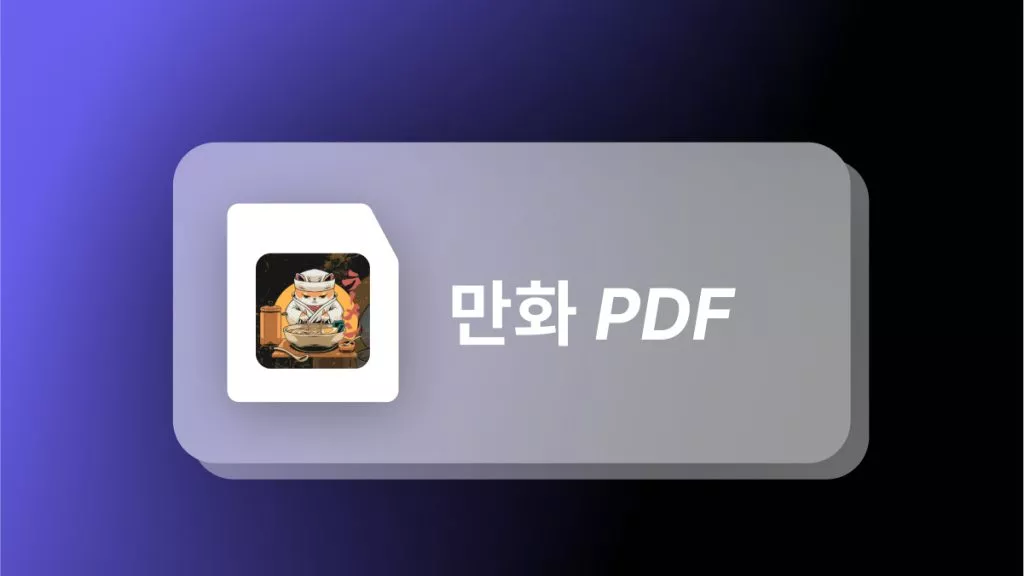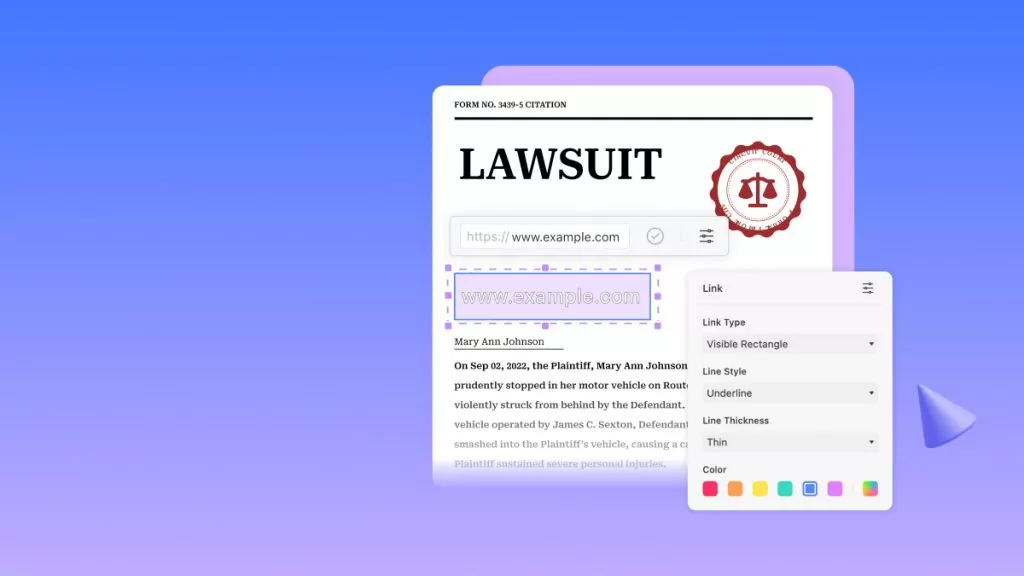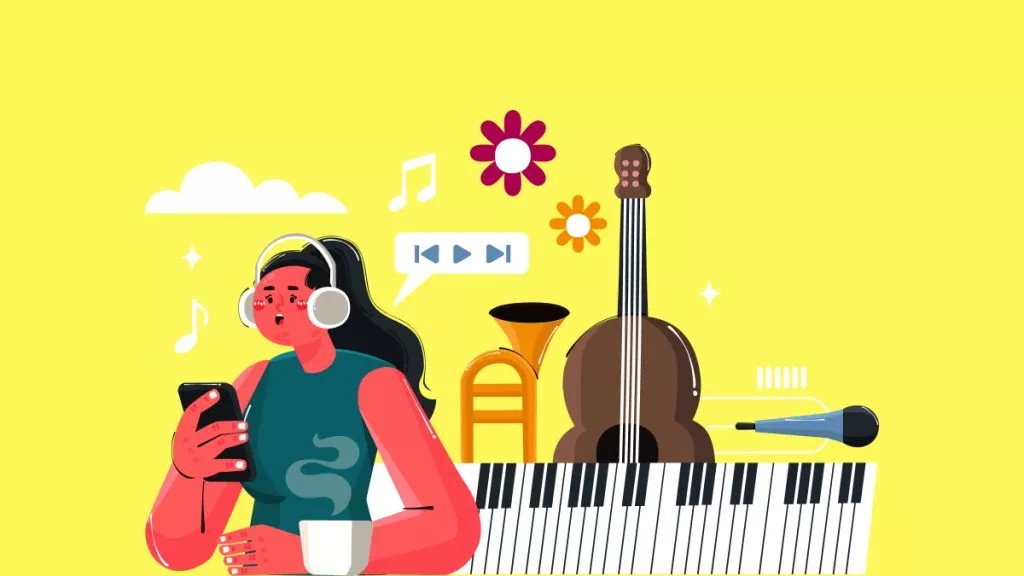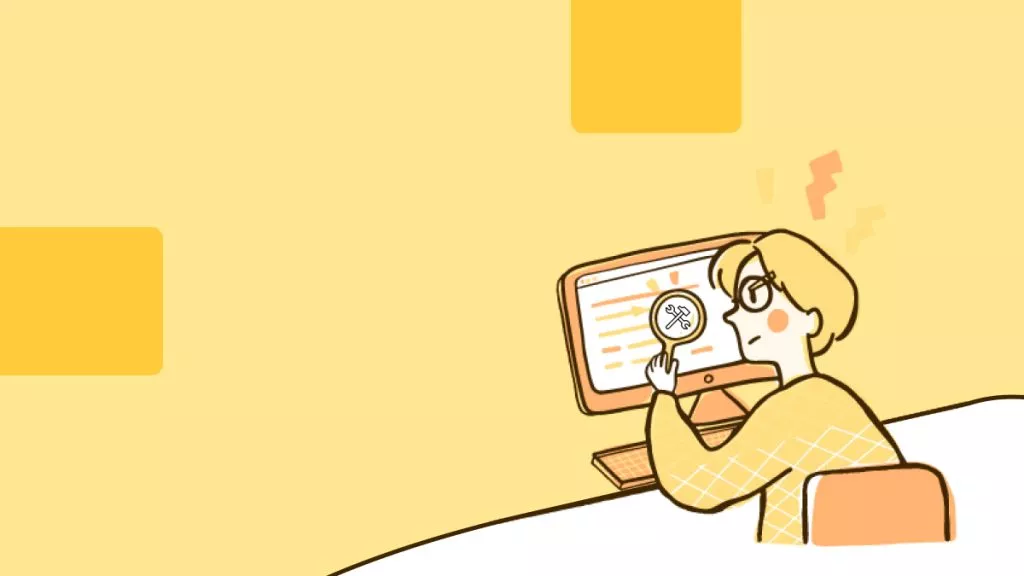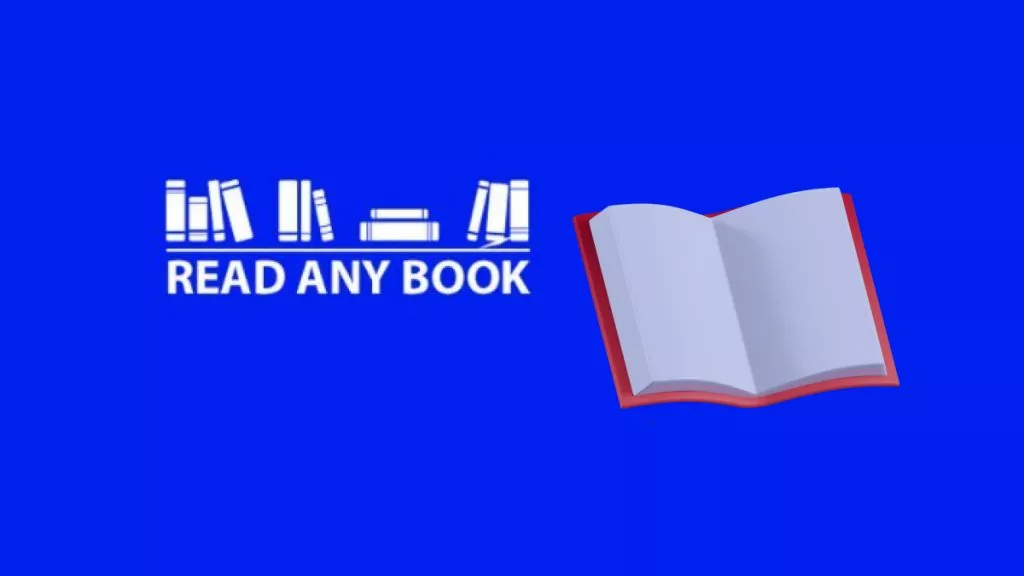PDF는 문서를 공유할 때 포맷, 품질, 레이아웃을 그대로 유지할 수 있기 때문에 전 세계적으로 널리 사용되는 문서 형식입니다. 이런 이유로 대부분의 브라우저에는 PDF를 열 수 있는 기본 기능이 탑재되어 있습니다.
크롬 역시 PDF를 열고 바로 볼 수 있는 간편한 기능을 제공하지만, 일부 사용자들은 크롬에서 PDF가 열리지 않는 문제를 겪고 있습니다. 이러한 문제는 여러 가지 원인으로 발생할 수 있습니다.
그래서 이번 글에서는 크롬에서 PDF가 안 열리는 이유를 자세히 설명하고, PC와 모바일에서 적용할 수 있는 해결 방법을 정리해 드리겠습니다. 함께 살펴보시죠!
1부. 크롬에서 PDF 안 열리는 이유는?
크롬에서 PDF가 안 열리는 문제는 많은 사용자가 겪는 일반적인 문제입니다. 이는 어떤 이유에서든 발생할 수 있지만, 다음과 같은 몇 가지 이유가 있을 수 있습니다.
- 크롬 버전 버그
- 설정 문제
- 크롬 PDF 뷰어를 방해하는 확장 프로그램
- 기억력 부족
- 캐시 및 쿠키 설정
- 손상된 PDF
즉, 크롬에서 PDF가 열리지 않는 문제는 정말 다양한 이유로 발생할 수 있습니다.
설명
Windows • macOS • iOS • Android 100% 안전
2부. 크롬에서 PDF 안 열릴 때 PC 사용자들을 위한 해결 방법
PDF가 크롬에서 열리지 않는 데에는 다양한 원인이 있기 때문에, 아래에 문제를 해결할 수 있는 여러 가지 방법과 자세한 단계들을 정리했습니다. 하나씩 따라 해 보시면서 문제를 해결해 보세요.
방법 1. 크롬 다시 시작하기
크롬에서 PDF가 열리지 않는 경우, 가장 간단한 해결책은 크롬을 완전히 종료한 후 다시 실행하는 것입니다. 아래 단계에 따라 진행해 주세요:
- 크롬 창의 오른쪽 상단에 있는 “X” 버튼을 클릭하여 브라우저를 종료합니다.
- 바탕화면에 있는 크롬 아이콘을 두 번 클릭하여 다시 실행합니다.
- 크롬이 열리면, 문제가 되었던 PDF 파일을 다시 열어 봅니다.
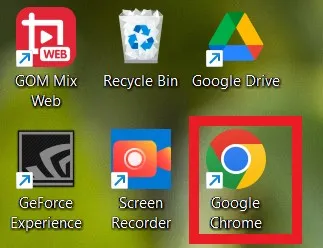
PDF가 정상적으로 열리면, 문제는 해결된 것입니다! 더 이상 조치가 필요하지 않습니다.
방법 2. PDF 자동 다운로드 비활성화하기
크롬에서는 PDF 파일을 브라우저에서 열지 않고 자동으로 다운로드하도록 설정할 수 있습니다. 만약 PDF를 클릭할 때마다 자동으로 다운로드된다면, 이 기능을 꺼야 합니다.
다음 단계에 따라 PDF 자동 다운로드를 비활성화하세요:
- 크롬을 실행합니다.
- 오른쪽 상단의 점 3개 아이콘(⋮) 을 클릭합니다.
- [설정] > [개인정보 및 보안] > [사이트 설정] 으로 이동합니다.
- [콘텐츠] 섹션에서 [추가 콘텐츠 설정] 을 클릭합니다.
- [PDF 문서] 항목을 클릭합니다.
- [PDF를 크롬에서 열기] 를 선택합니다.
이제 PDF 파일이 자동으로 다운로드되지 않고 크롬 내에서 바로 열리게 됩니다.
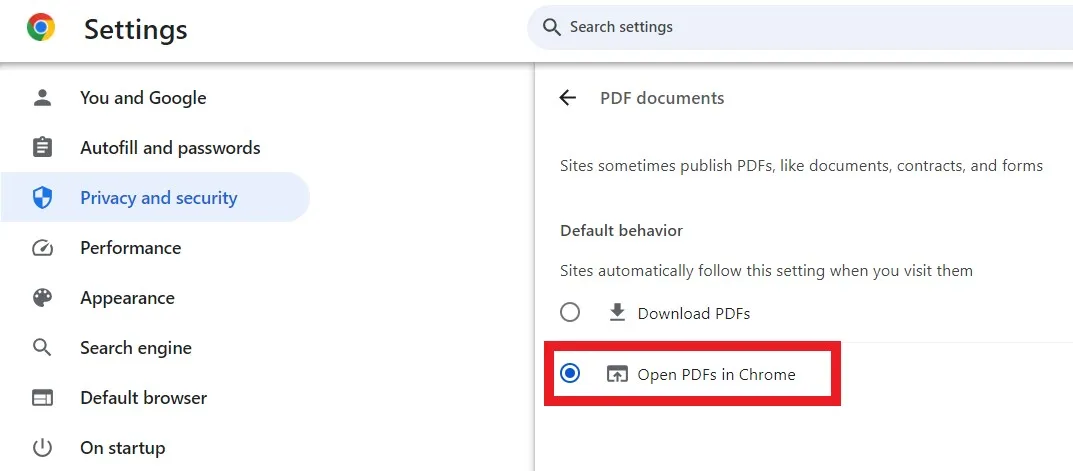
This way, Chrome will now open the PDF instead of downloading, which should now resolve the PDF not opening in Chrome issue.
방법 3. UPDF로 PDF 열기
또 다른 권장 해결 방법은 UPDF로 PDF를 여는 것입니다. UPDF는 PDF를 보고, 읽고, 편집할 수 있는 전용 PDF 도구입니다. 가장 좋은 점은 UPDF가 컴퓨터와 스마트폰 모두에서 작동한다는 것입니다.
UPDF를 사용하여 PDF를 열려면 아래 단계를 따르세요.
1단계. UPDF를 기기에 다운로드하고 설치합니다.
Windows • macOS • iOS • Android 100% 안전
2단계. UPDF 앱을 실행하고 "파일 열기" 버튼을 클릭하세요. 열려는 PDF 파일을 선택하세요.

3단계. 앱에서 PDF가 열리면 읽기 시작하고 편집/주석 기능을 사용하여 PDF를 사용자 지정할 수 있습니다
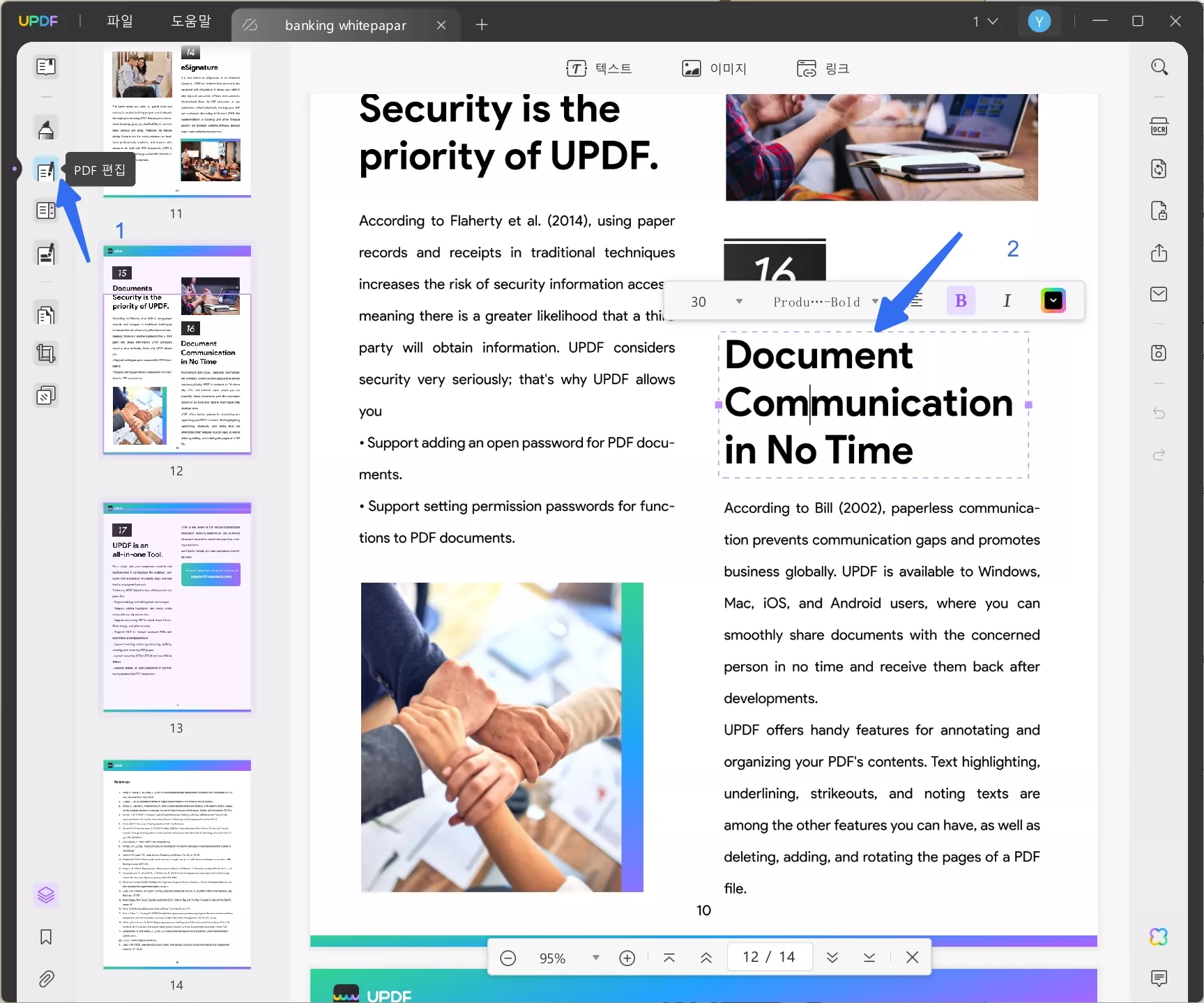
이렇게 UPDF는 Chrome에 대한 완벽한 대안이자 PDF 파일을 여는 확실한 방법을 제공합니다. 하지만 UPDF는 그 외에도 더 많은 기능을 제공합니다. UPDF의 주요 기능은 다음과 같습니다.
- 다양한 보기 모드: 단일 페이지/2페이지 보기, 단일 페이지/2페이지 스크롤, 밝게/어둡게 모드 등 다양한 PDF 보기 모드를 제공합니다.
- 편집 : PDF에 텍스트, 이미지, 링크를 추가하고 편집할 수 있습니다.
- 주석 달기: 그리기, 강조하기, 표시하기, 밑줄 긋기, 스탬프/스티커 추가하기 등이 가능합니다.
- 변환: PDF를 Word, PowerPoint, Excel, 텍스트, 이미지 등으로 변환할 수 있습니다.
- OCR: OCR 기술을 이용해 이미지에서 텍스트를 추출할 수 있습니다.
- 압축: PDF 파일 크기를 줄일 수 있습니다.
- 구성: PDF 페이지를 재정렬, 추가, 삭제, 분할, 자르기, 추출할 수 있습니다.
- UPDF AI : PDF와 채팅하고 문서 관련 질문을 할 수 있는 AI 채팅 상자를 제공합니다.
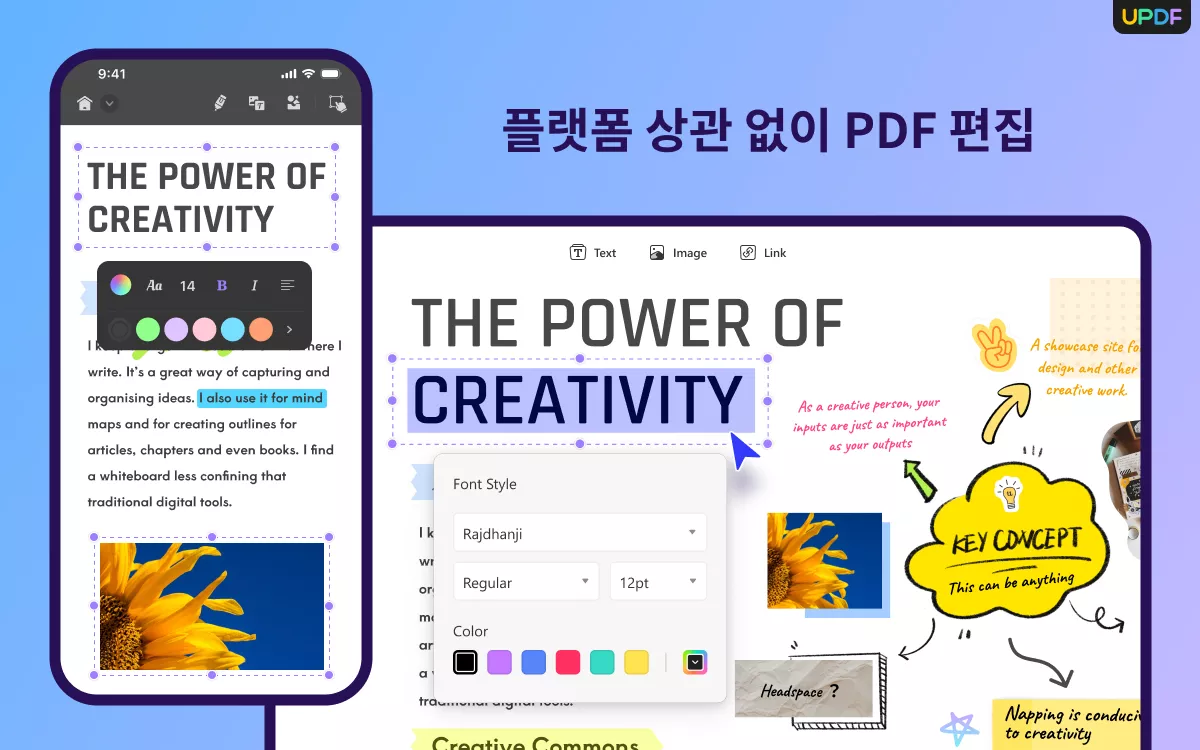
간단히 말해, UPDF는 가장 강력한 PDF 뷰어이자 편집 도구입니다. 그렇다면 왜 아직도 크롬에서 PDF가 안 열리는 문제로 고민하고 계신가요?
지금 바로 아래의 다운로드 버튼을 눌러 UPDF를 설치하고 PDF 파일을 문제없이 열어보세요. 가장 스마트한 PDF 솔루션이 여러분을 기다리고 있습니다!
Windows • macOS • iOS • Android 100% 안전
방법 4. 시크릿 모드에서 크롬 사용하기
간혹 크롬에 설치된 확장 프로그램이 내장된 PDF 뷰어 기능에 문제를 일으켜 PDF가 열리지 않는 경우가 있습니다. 하지만 대부분의 확장 프로그램은 시크릿 모드에서는 작동하지 않기 때문에, 이 모드를 활용하면 문제가 확장 프로그램 때문인지 확인할 수 있습니다.
다음 단계에 따라 시크릿 모드를 실행해 보세요:
- 크롬을 실행합니다.
- 오른쪽 상단의 ‘점 세 개(⁝)’ 아이콘을 클릭합니다.
- ‘새 시크릿 창’을 선택합니다.
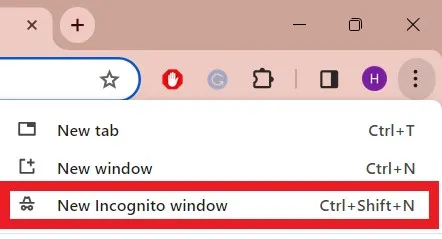
- PDF 파일을 엽니다.
만약 시크릿 모드에서 PDF가 정상적으로 열린다면, 확장 프로그램이 원인일 가능성이 높습니다. 이 경우, 모든 확장 프로그램을 비활성화한 다음, 하나씩 다시 활성화하면서 크롬에서 PDF가 안 열리는 원인을 제공하는 확장 프로그램을 찾아내세요.
방법 5. 크롬 최신 버전으로 업데이트하기
크롬에서 PDF가 열리지 않는 또 다른 이유는 브라우저 버전이 오래되어서일 수 있습니다. 이런 경우 크롬을 최신 상태로 업데이트하면 문제가 해결될 수 있습니다.
아래의 단계를 따라 크롬을 업데이트해보세요:
- 크롬을 실행합니다.
- 오른쪽 상단의 ‘점 세 개(⁝)’ 아이콘을 클릭합니다.
- 도움말 > Chrome 정보를 클릭합니다.
- 크롬이 자동으로 업데이트를 확인하고, 최신 버전이 필요한 경우 설치를 안내합니다.
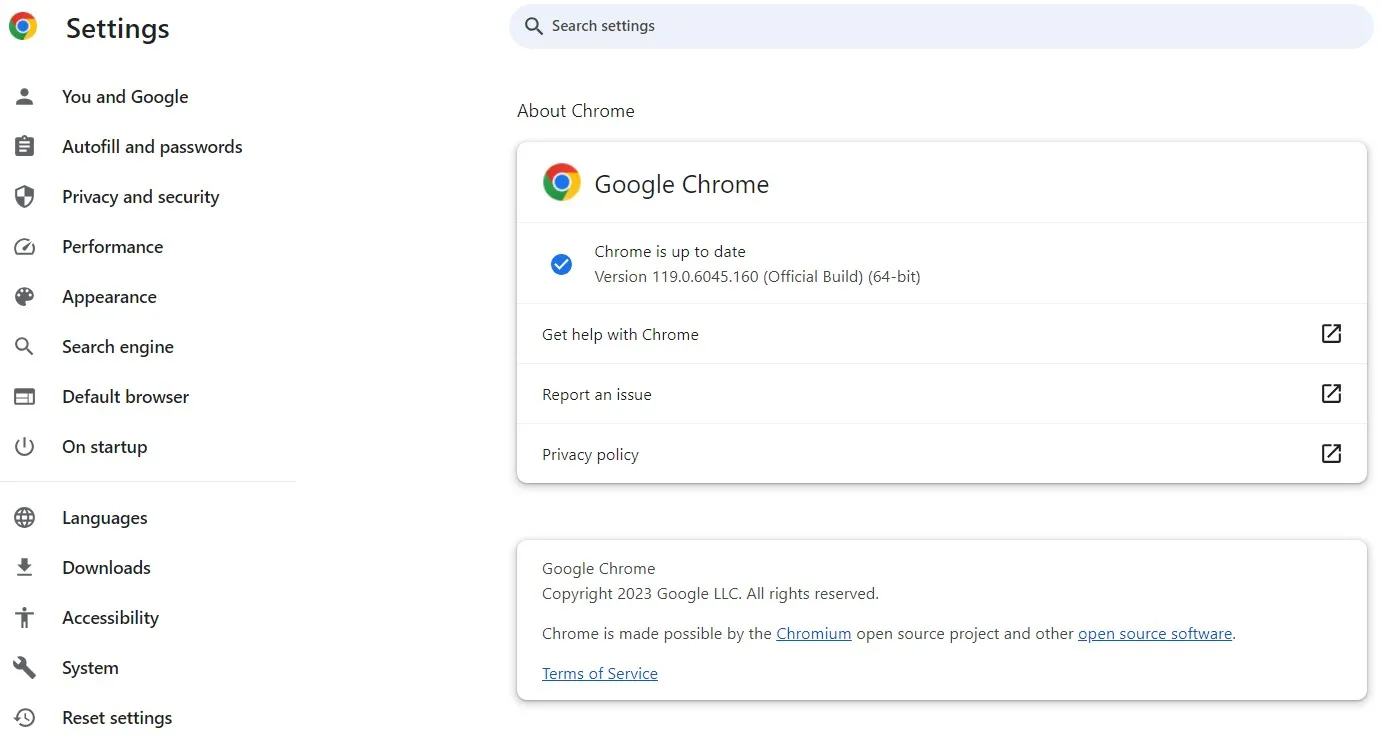
업데이트가 완료되면, 크롬에서 PDF 파일을 다시 열어보세요.
방법 6. 크롬의 캐시 및 쿠키 삭제하기
일부 사용자들은 크롬에서 PDF가 열리지 않는 문제를 캐시와 쿠키를 삭제함으로써 해결했습니다. 아래의 단계에 따라 크롬의 캐시 및 쿠키를 삭제해보세요:
- 크롬을 실행합니다.
- 오른쪽 상단의 ‘점 세 개(⁝)’ 아이콘을 클릭합니다.
- 설정 > 개인정보 및 보안 > 인터넷 사용 기록 삭제로 이동합니다.
- ‘캐시된 이미지 및 파일’과 ‘쿠키 및 기타 사이트 데이터’ 항목을 선택합니다.
- ‘데이터 삭제’ 버튼을 클릭합니다.
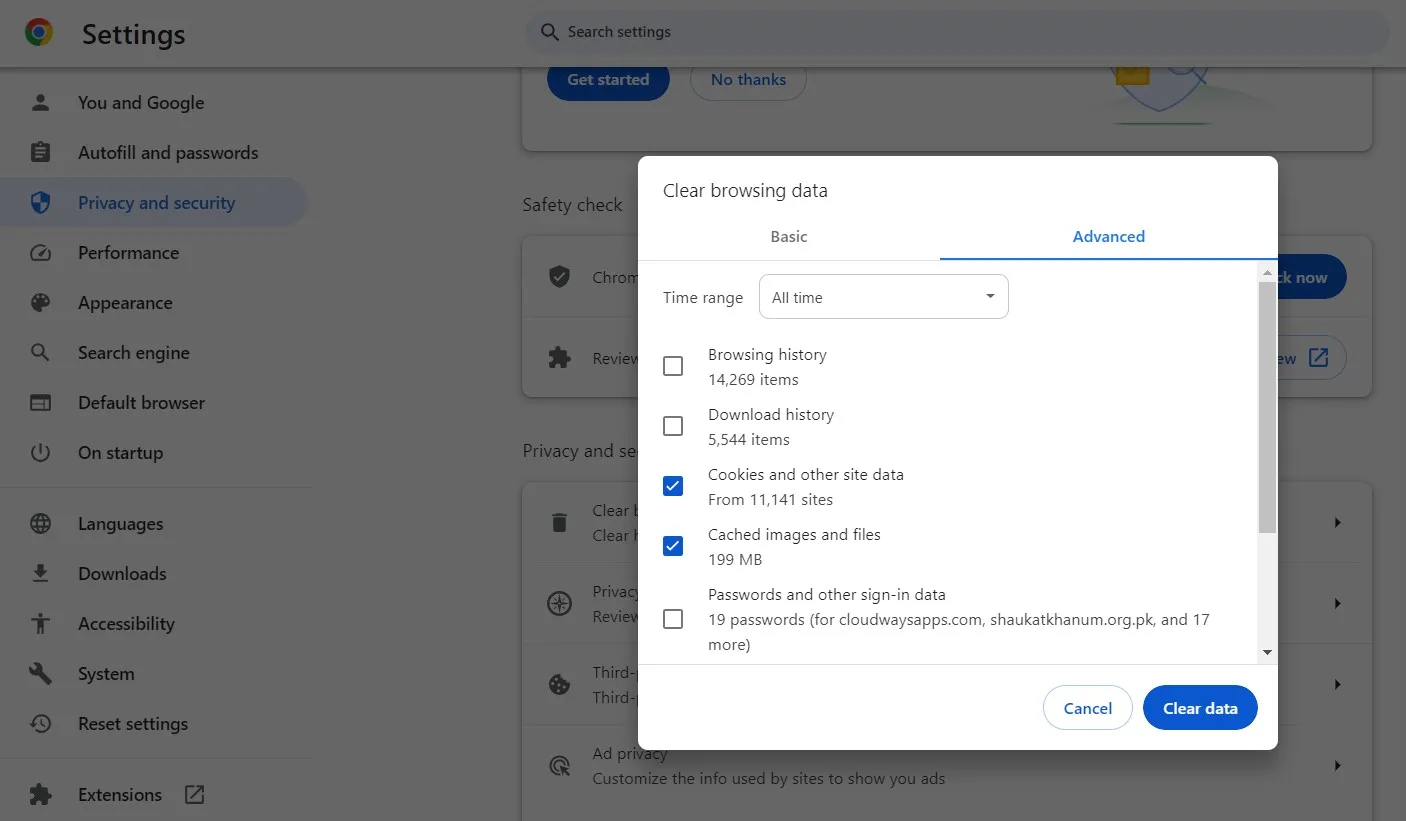
캐시와 쿠키가 지워진 후 PDF를 다시 열어보세요.
방법 7. 하드웨어 가속 기능 비활성화하기
크롬의 하드웨어 가속 기능은 PC의 그래픽 성능을 활용해 브라우저의 성능을 향상시키는 기능입니다. 하지만 이 기능이 PDF 렌더링에 문제를 일으키는 경우도 있습니다. 다음 단계에 따라 하드웨어 가속 기능을 꺼보세요:
- 크롬을 실행합니다.
- 오른쪽 상단의 ‘점 세 개(⁝)’ 아이콘을 클릭합니다.
- 설정 > 시스템 메뉴로 이동합니다.
- ‘가능한 경우 하드웨어 가속 사용’ 항목을 비활성화합니다.
- ‘다시 시작’ 버튼을 클릭해 크롬을 재실행합니다.
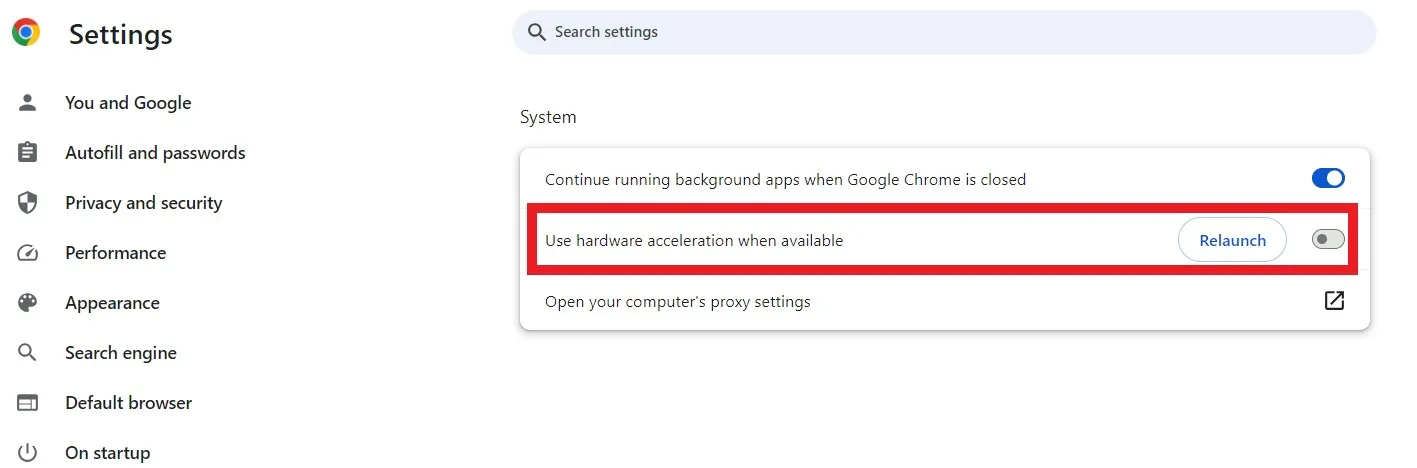
완료되면, 다시 한 번 크롬에서 PDF 파일을 열어보세요.
방법 8. 구글 크롬 초기화하기
위의 모든 방법으로도 해결되지 않는다면, 마지막으로 크롬 브라우저를 초기화해보세요. 이 방법은 크롬의 설정을 초기값으로 되돌리고, 쿠키를 삭제하며, 확장 프로그램도 비활성화합니다. 만약 문제의 원인이 크롬 자체에 있다면, 이 방법으로 해결될 가능성이 큽니다. 초기화하는 방법은 다음과 같습니다:
- 크롬을 실행합니다.
- 오른쪽 상단의 ‘점 세 개(⁝)’ 아이콘을 클릭합니다.
- 설정 메뉴를 클릭합니다.
- 왼쪽 사이드바에서 ‘설정 초기화’ 메뉴를 선택합니다.
- ‘설정을 기본값으로 복원’을 클릭한 후 확인을 눌러 초기화를 완료합니다.
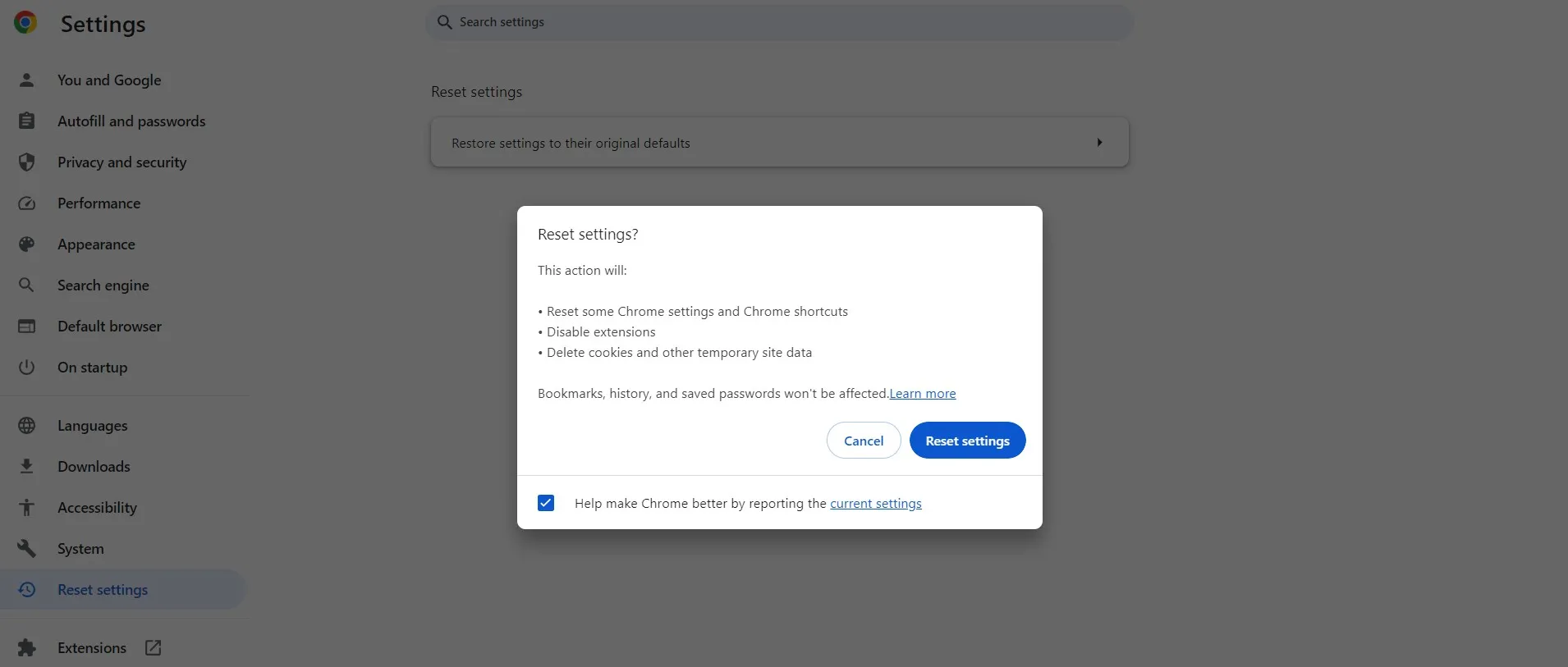
크롬에서 PDF가 열리지 않는 문제가 잘못된 설정 때문이었다면, 이제 해결되었을 것입니다. PDF를 다시 열어 보세요.
3부. 크롬에서 PDF 안 열림: 모바일 사용자 해결 방법
모바일 크롬 앱에서 PDF 파일이 열리지 않는 문제로 고민 중이라면, 아래의 해결책을 시도해 보세요.
1. 안드로이드 사용자
안드로이드에서 크롬 앱으로 PDF를 열 수 없는 이유는, 크롬 모바일 앱이 PDF 보기 기능을 지원하지 않기 때문입니다. 안드로이드용 크롬은 플러그인을 지원하지 않기 때문에 기본 PDF 뷰어가 없습니다.
따라서, UPDF for Android와 같은 앱을 사용해 PDF 파일을 열어야 합니다.
2. 아이폰 사용자
아이폰에서 크롬 앱으로 PDF가 열리지 않는 경우에는, 다른 앱으로 PDF를 열어 파일 자체에 문제가 없는지 확인해 보세요. 만약 다른 앱에서 정상적으로 열린다면, 문제는 크롬 앱 자체에 있을 수 있습니다.
이럴 땐, 크롬 앱을 삭제 후 재설치한 다음 PDF를 다시 열어보세요.
그럼에도 여전히 문제가 해결되지 않는다면, Books 앱이나 아이폰/아이패드용 UPDF 앱으로 PDF 파일을 여는 것이 더 나은 선택입니다.
3. 안드로이드 & 아이폰 사용자 공통 해결 방법
안드로이드와 아이폰에서 크롬 앱의 문제로 PDF가 열리지 않을 경우, 가장 간단한 해결책은 UPDF 앱을 사용하는 것입니다.
UPDF는 안드로이드와 아이폰에서 문제 없이 PDF 파일을 열 수 있는 안정적인 대안입니다. 예시로, UPDF 안드로이드 앱을 사용한 PDF 열기 단계를 소개하겠습니다:
1단계: UPDF 앱을 다운로드합니다.
Windows • macOS • iOS • Android 100% 안전
2단계: 앱을 실행한 후 ‘+’ 옵션을 클릭합니다.
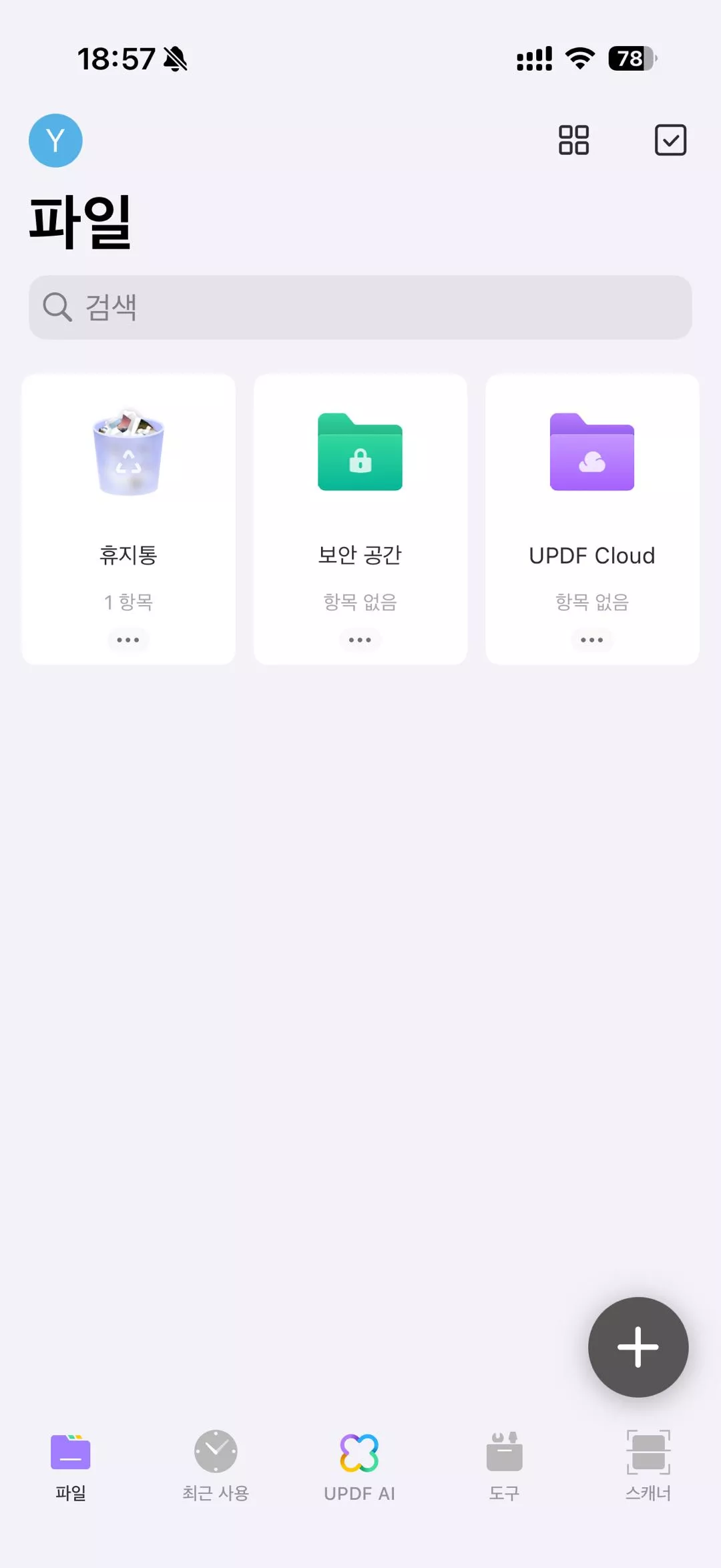
3단계. 원하는 PDF 파일을 선택하여 엽니다. 그러면 열린 PDF 파일을 읽고, 주석을 달고, 편집할 수 있습니다.
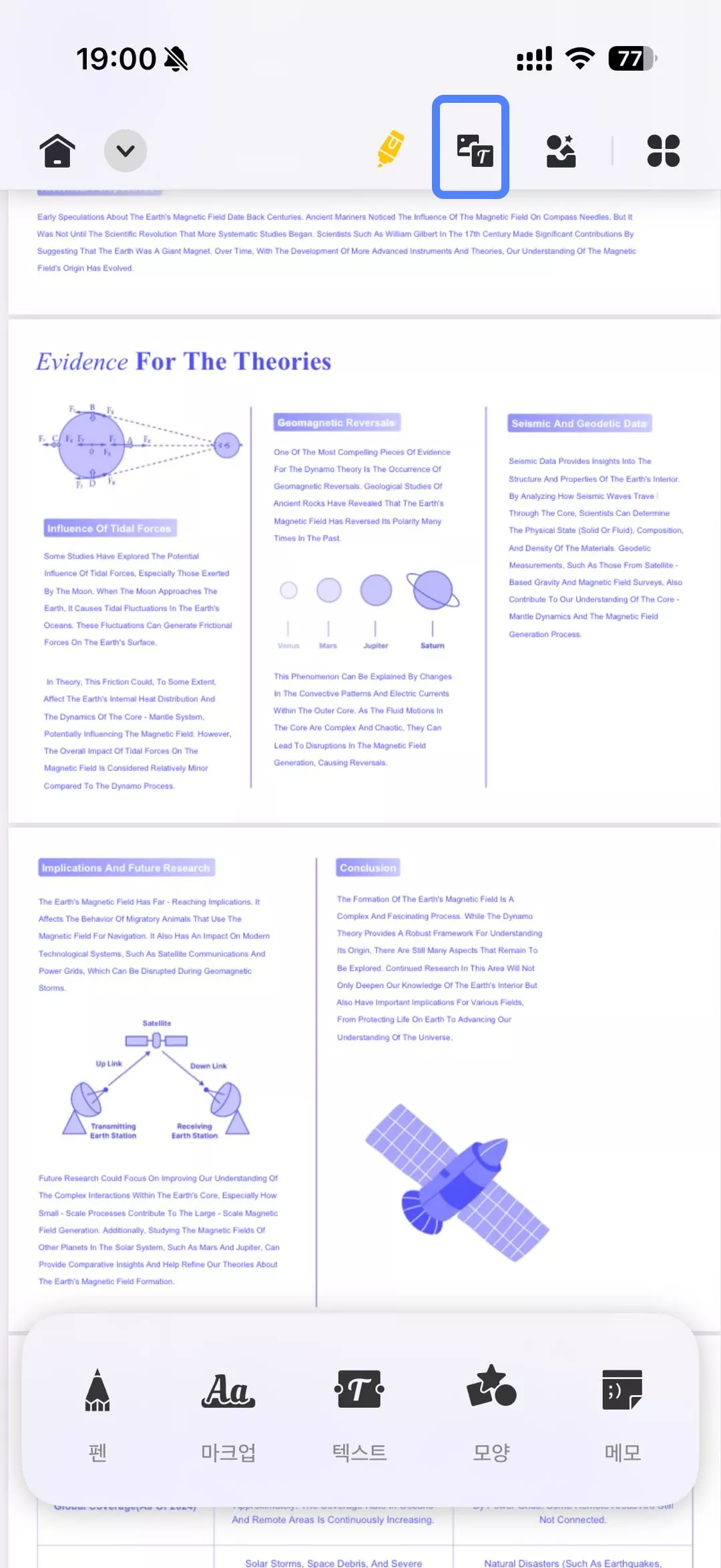
끝입니다! 이렇게 하면 UPDF를 사용하여 Android와 iPhone에서 PDF를 쉽게 볼 수 있습니다. 하지만 UPDF는 이 외에도 더 많은 기능을 제공합니다. 예를 들어 페이지 레이아웃, 스크롤 방향 등 보기 설정을 사용자 지정할 수 있습니다.
더욱이 UPDF를 사용하면 PDF를 편집하고, 주석을 달고, 압축하고, 정리하고, 다양한 작업을 할 수 있습니다. 간단히 말해, UPDF는 기기에 꼭 필요한 올인원 PDF 앱입니다. 지금 바로 UPDF를 다운로드하고 더욱 강력하고 무료로 PDF를 관리하세요.
Windows • macOS • iOS • Android 100% 안전
결론
크롬에서 PDF가 열리지 않는 문제는 PC와 모바일 기기 모두에서 사용자가 흔히 겪는 문제입니다. 따라서 위의 해결 방법을 하나씩 따라 해 보고 어떤 방법이 문제를 해결하는지 확인해 보세요. 하지만 위의 모든 단계를 거치지 않고도 PC나 Android/iPhone 기기에 UPDF를 설치하면 됩니다. PDF 전용 앱인 UPDF는 PDF 파일을 열고 , 원하는 레이아웃으로 보고, 기타 사용자 지정 작업을 원활하게 수행할 수 있도록 지원합니다.
 UPDF
UPDF
 Windows용 UPDF
Windows용 UPDF Mac용 UPDF
Mac용 UPDF iPhone/iPad용 UPDF
iPhone/iPad용 UPDF 안드로이드용 UPDF
안드로이드용 UPDF UPDF AI 온라인
UPDF AI 온라인 UPDF Sign
UPDF Sign PDF 읽기
PDF 읽기 PDF 주석 달기
PDF 주석 달기 PDF 편집
PDF 편집 PDF 변환
PDF 변환 PDF 생성
PDF 생성 PDF 압축
PDF 압축 PDF 구성
PDF 구성 PDF 병합
PDF 병합 PDF 분할
PDF 분할 PDF 자르기
PDF 자르기 PDF 페이지 삭제
PDF 페이지 삭제 PDF 회전
PDF 회전 PDF 서명
PDF 서명 PDF 양식
PDF 양식 PDF 비교
PDF 비교 PDF 보안
PDF 보안 PDF 인쇄
PDF 인쇄 일괄 처리
일괄 처리 OCR
OCR UPDF 클라우드
UPDF 클라우드 UPDF AI 소개
UPDF AI 소개 UPDF AI 솔루션
UPDF AI 솔루션 UPDF AI에 대한 FAQ
UPDF AI에 대한 FAQ PDF 요약
PDF 요약 PDF 번역
PDF 번역 PDF 설명
PDF 설명 PDF로 채팅
PDF로 채팅 이미지로 채팅
이미지로 채팅 PDF를 마인드맵으로 변환
PDF를 마인드맵으로 변환 AI 채팅
AI 채팅 사용자 가이드
사용자 가이드 기술 사양
기술 사양 업데이트
업데이트 FAQ
FAQ UPDF 활용 팁
UPDF 활용 팁 블로그
블로그 뉴스룸
뉴스룸 UPDF 리뷰
UPDF 리뷰 다운로드 센터
다운로드 센터 회사에 연락하기
회사에 연락하기